不少的用户们都在使用亿图图示,不过你们晓得使用亿图图示如何制作动态星形吗?下文就带来了亿图图示制作出动态星形的具体流程介绍。

1、打开亿图图示软件,入它的工作界面;
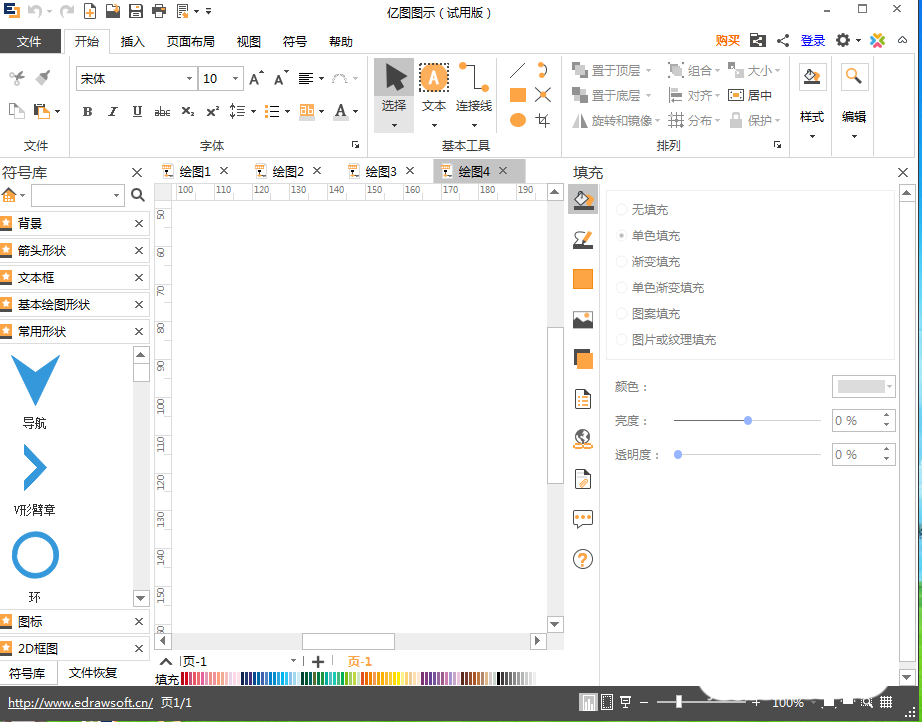
2、找到并点击一下基本绘图形状;
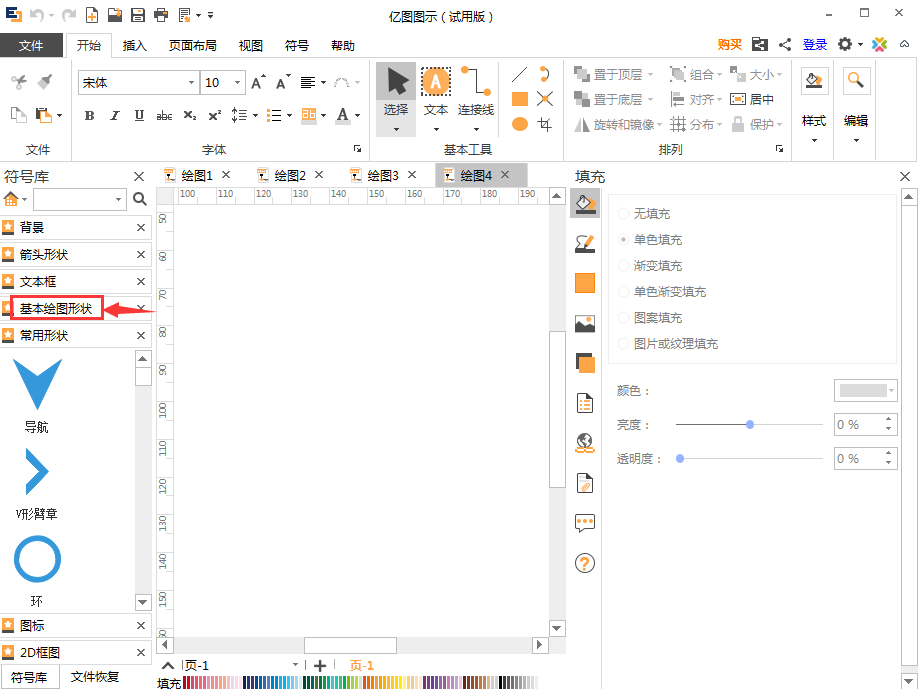
3、在下面出现一些基本形状;
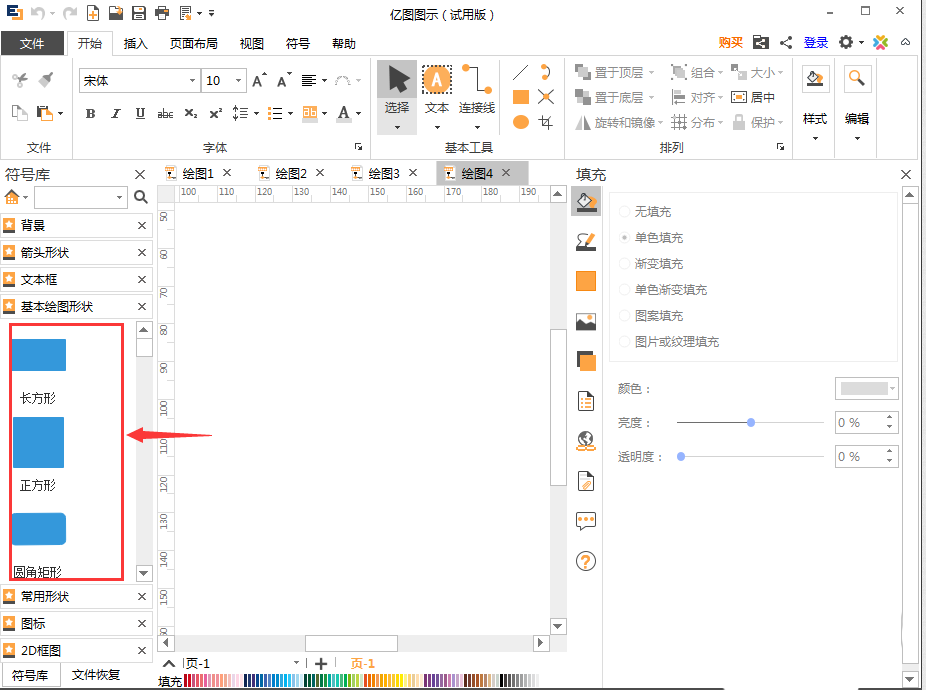
4、将页面往下拉,找到并选中动态星形;
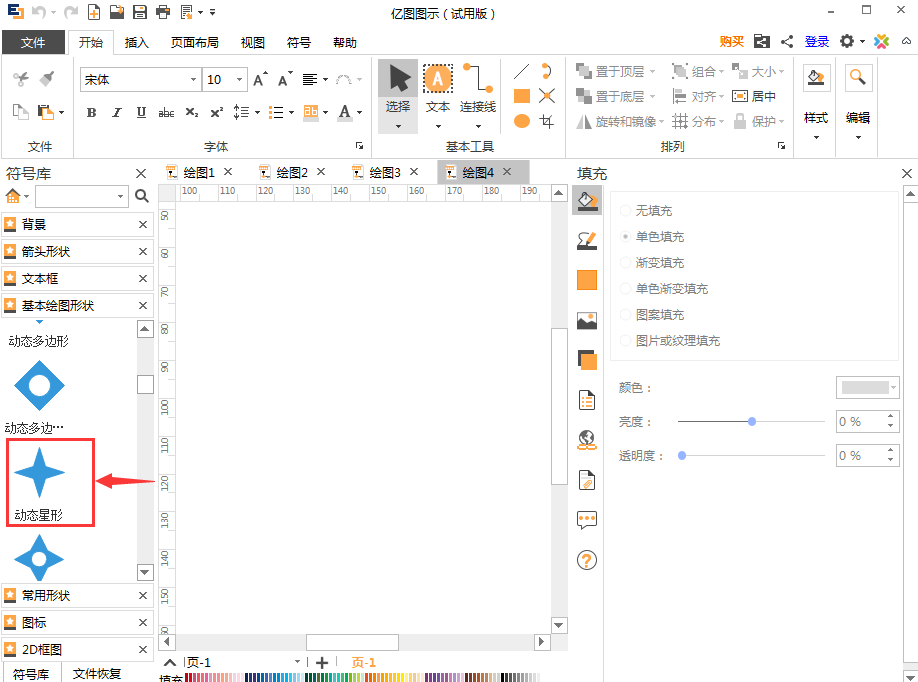
5、用鼠标左键按住它不放,将它拖到编辑区;
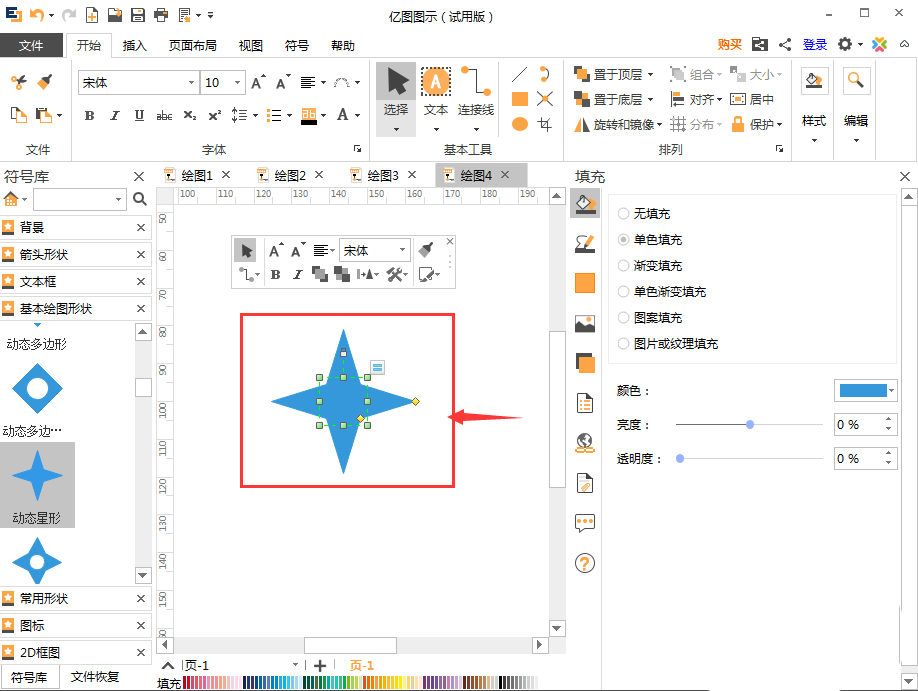
6、目前这个动态星形是四角星,我们可以点右上角的设置顶点数,来动态的生成任意一个不同顶点数的星形;
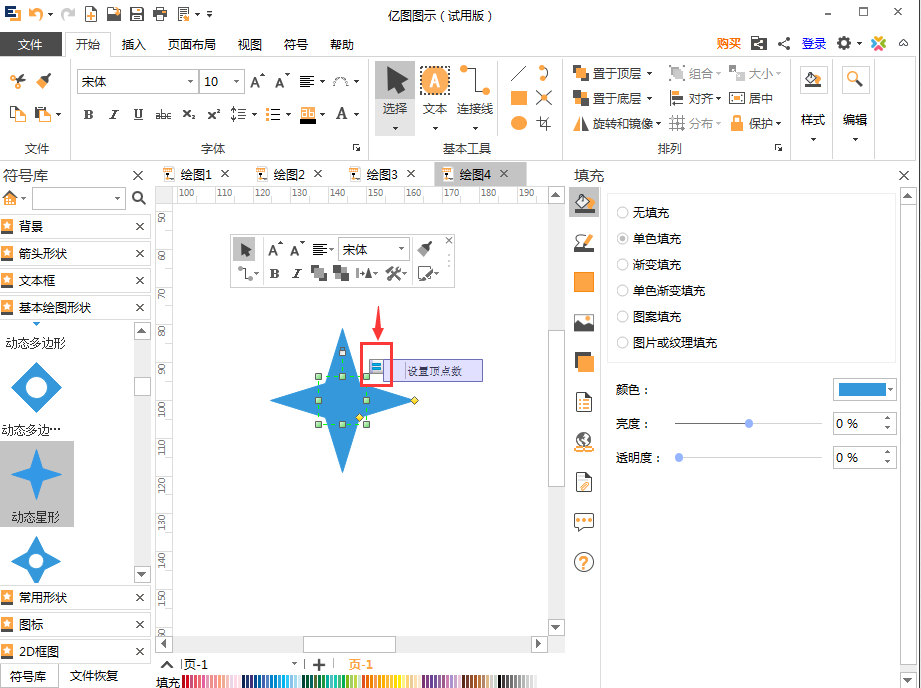
7、如果我们输入5,然后按OK;
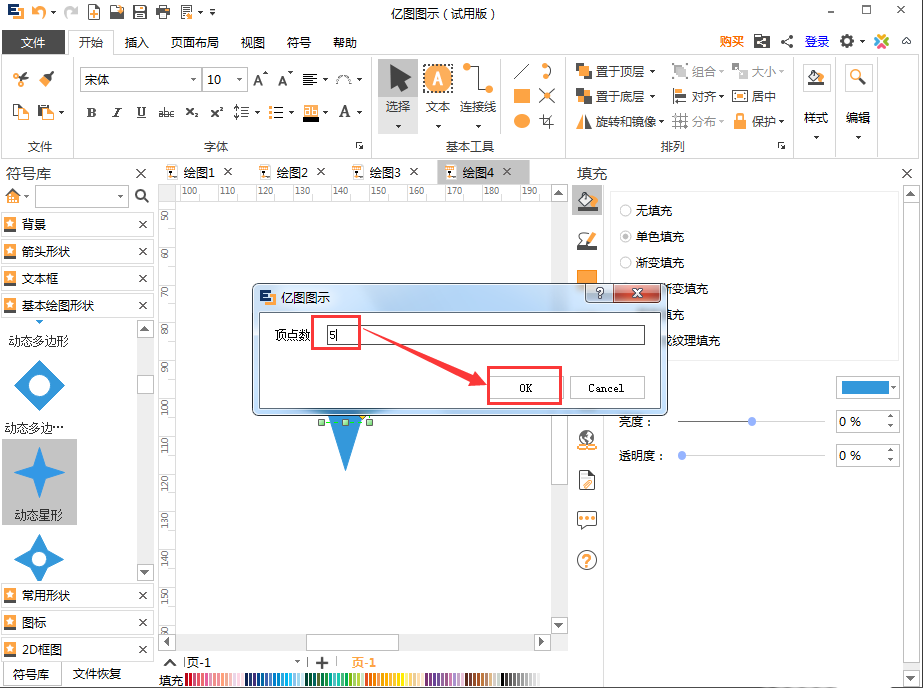
8、就创建了一个五角星;
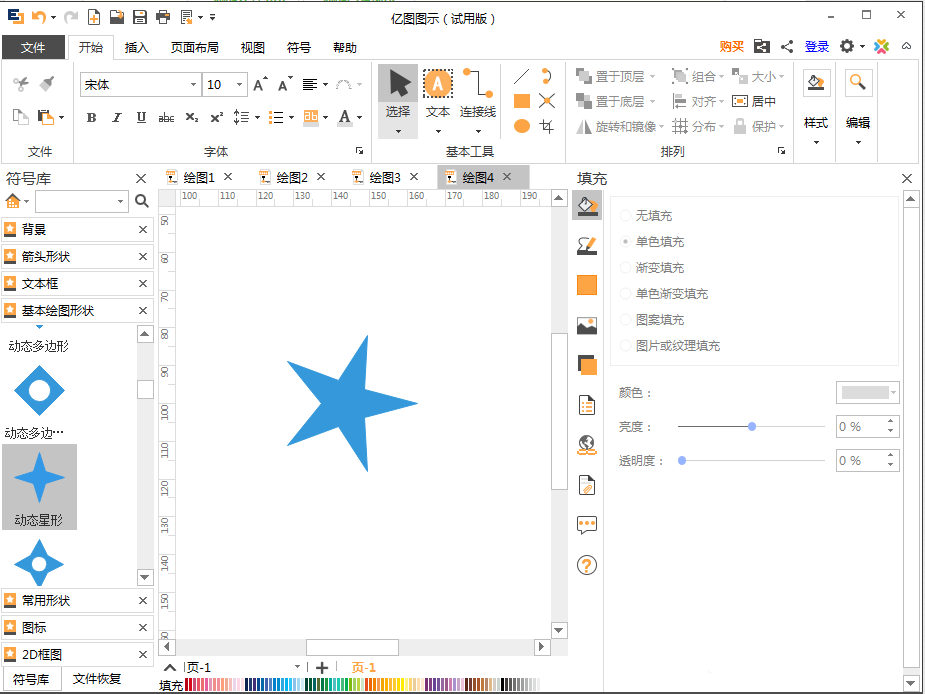
9、如果我们输入10后按OK;
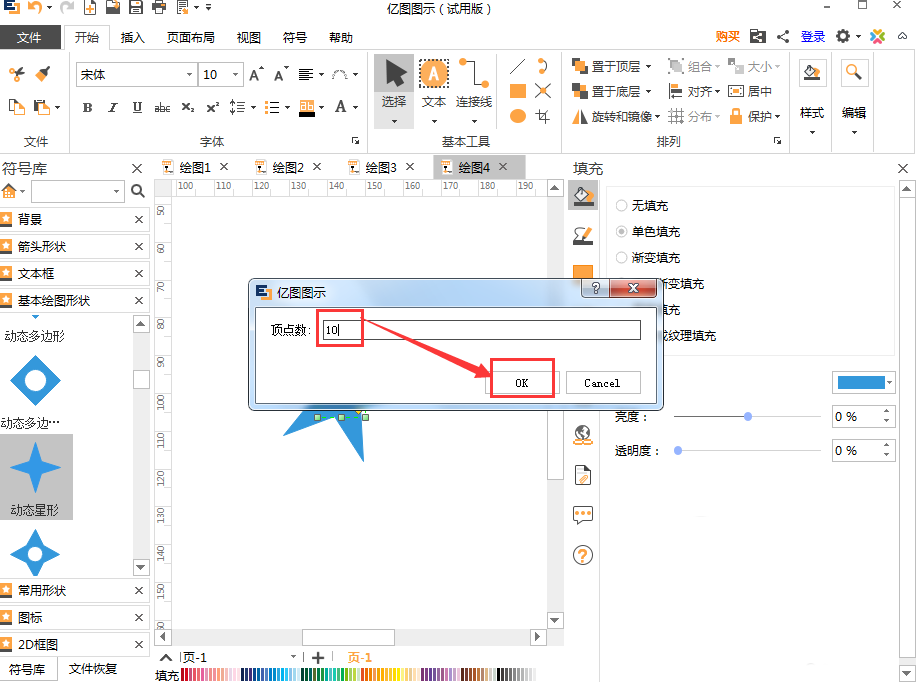
10、就可以创建一个十角星,非常地方便。
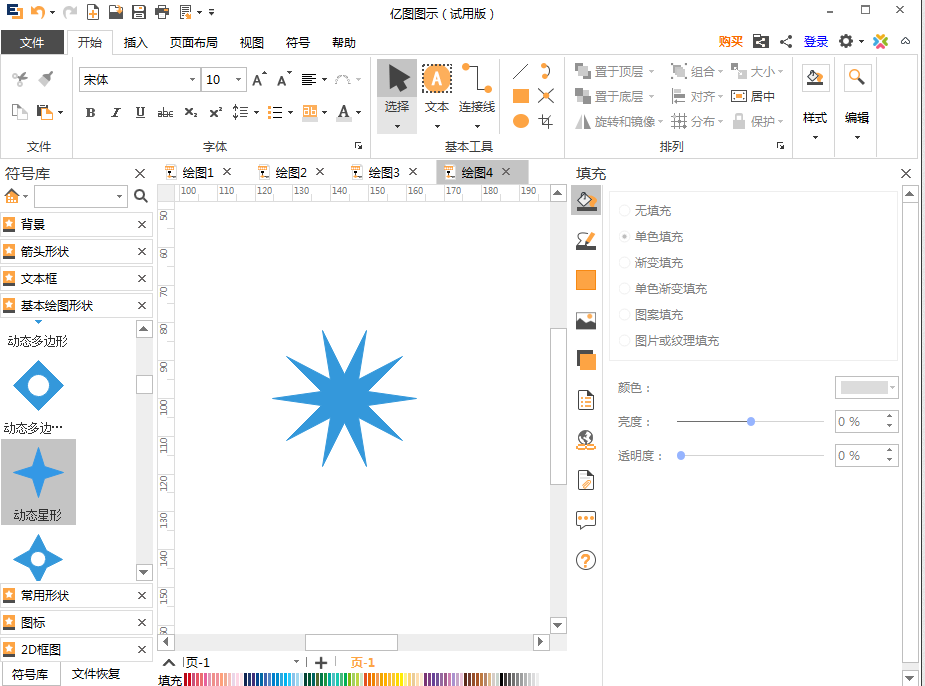
按照上文讲述的亿图图示制作出动态星形的具体流程介绍,你们自己也赶紧去试试吧!
关于亿图图示动态流程图怎么做就介绍到这里,更多相关攻略,敬请关注本站。




















